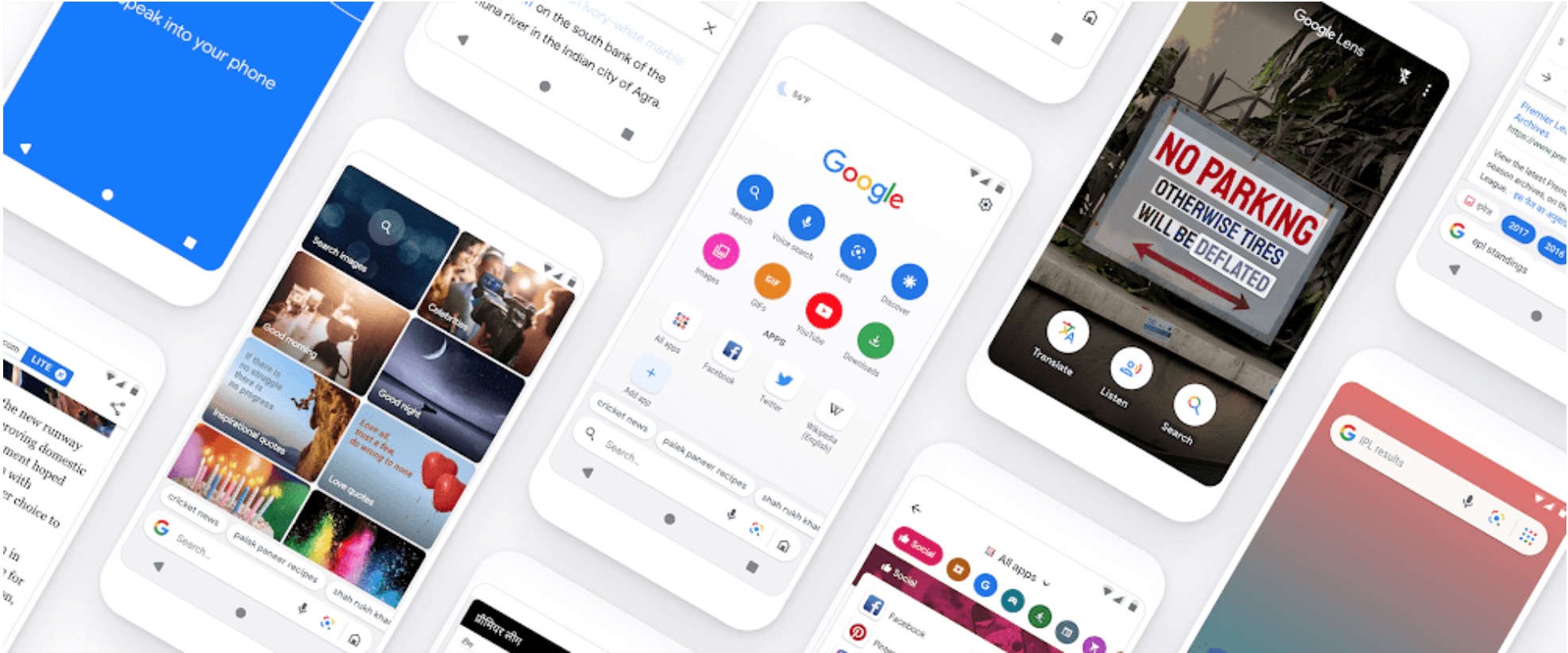Cara menggunakan kartu ID pelajar dengan Apple Dompet di iPhone atau Apple Watch

Mahasiswa di AS tidak dapat bertahan tanpa kartu ID siswa mereka.
Mereka membutuhkan mereka untuk mengakses asrama, ruang kelas, dan bangunan seperti perpustakaan dan bahkan untuk membayar cucian dan makan malam di sekitar kampus. Itu berarti, jika mereka kehilangan atau meninggalkannya, itu bisa menyusahkan untuk melakukan tugas yang paling sederhana sekalipun. Untunglah, Apple menawarkan cara bagi beberapa siswa untuk menambahkan kartu ID mereka Apple Dompet agar mereka dapat menggunakan iPhone atau Apple Watch di tempat ID fisik mereka.
- apa yang Apple Kartu dan bagaimana cara kerjanya?
- Apple Riwayat iPhone: Lihat seberapa banyak iPhone telah berubah
Sayangnya, fitur ini terbatas pada lebih dari selusin universitas di AS. Tapi Apple memiliki rencana untuk berkembang. Untuk mengetahui apakah sekolah Anda mendukung kartu ID siswa di Apple Dompet – dan, jika ya, cara memasangnya – terus membaca.
Universitas mana yang mendukung kartu identitas siswa di Apple Dompet?
Awalnya, sejak musim gugur lalu, hanya tiga universitas yang mendukung kartu identitas siswa di Apple Dompet. Berikut daftar lengkap universitas pada Agustus 2019:
- Universitas Negeri Arkansas
- Universitas Chowan
- Universitas Clemson
- Universitas Duke
- Universitas Georgetown
- Universitas Johns Hopkins
- Louisburg College
- Universitas Marshall
- Universitas Mercer
- Universitas Negeri Norfolk
- Universitas Negeri Dakota Selatan
- Universitas Temple
- Universitas Alabama
- Universitas Alabama Utara
- Universitas Oklahoma
- Universitas Kentucky
- Universitas San Francisco
- Universitas Tennessee
- Universitas Vermont
Cara menambahkan kartu ID siswa Anda Apple Dompet
Mulai
Inilah yang Anda butuhkan untuk menggunakan kartu ID siswa Anda Apple Dompet:
- Sebuah Apple alat: iPhone 6 dan yang lebih baru (menjalankan versi terbaru iOS), atau Apple Watch Seri 1 dan yang lebih baru (menjalankan versi watchOS terbaru).
- aplikasi eAccounts: Tersedia di App Store, aplikasi ini digunakan oleh sekolah Anda untuk mengonfirmasi identitas Anda dan menghasilkan kata sandi aman.
Anda harus masuk ke iCloud dengan Apple ID. Anda dapat menggunakan ID siswa Anda di hingga dua perangkat dengan yang sama Apple ID.
Tambahkan kartu ID siswa Anda ke Apple Dompet
- Masuk ke aplikasi eAccounts dengan ID dan kata sandi sekolah Anda.
- Keran Tambahkan Apple Dompet dan ikuti petunjuk di layar Anda.
Kredensial sekolah aktif Apple perangkat dilindungi oleh otentikasi dua faktor.

Keluarkan kartu ID siswa Anda di Apple Dompet
- Di iPhone Anda: buka Dompet, ketuk kartu ID siswa Anda, ketuk ikon tiga titik, dan ketuk Hapus Kartu. Atau buka Pengaturan, ketuk Apple Dompet dan Apple Pay, ketuk kartu ID siswa Anda, dan ketuk Hapus Kartu.
- Di Apple Watch: Buka Apple Dompet dan ketuk dan tahan kartu ID siswa Anda. Saat ikon hapus muncul, ketuk Hapus Kartu. Atau, di Apple Watch aplikasi di iPhone Anda, ketuk Wallet dan Apple Pay, ketuk kartu ID siswa Anda, dan ketuk Hapus Kartu.
Cara menggunakan kartu ID siswa Anda dengan iPhone atau Apple Watch
Sangat mudah: Pegang iPhone Anda atau Apple Watch dekat pembaca di mana saja kartu identitas siswa fisik diterima. Anda dapat melakukan ini di mana pun Anda menggunakan kartu ID siswa Anda – asrama atau perpustakaan Anda, bus kampus, kafetaria, dll. Dan, ya, Anda dapat meninggalkan kartu ID siswa fisik Anda di rumah.
Mode Express aktif
Mode Express aktif secara default ketika Anda menambahkan kartu ID siswa Anda sehingga Anda dapat memegang bagian atas iPhone Anda atau layar Anda Apple Watch dalam beberapa sentimeter dari tengah pembaca kartu sampai Anda merasakan getaran. Anda akan melihat Selesai dan tanda centang di layar. Anda tidak perlu memvalidasi dengan ID Wajah, ID Sentuh, atau kode sandi Anda, atau bahkan membangunkan atau membuka kunci perangkat Anda untuk membuka aplikasi.
Mode Express mati
Namun, jika Anda mematikan Mode Express, Anda harus mengautentikasi pada iPhone melalui ID Wajah, ID Sentuh – dan kemudian Anda dapat memegang bagian atas iPhone Anda dalam beberapa sentimeter dari pembaca tanpa kontak sampai Anda melihat Selesai dan tanda centang aktif pajangan. Di Apple Watch, klik dua kali tombol samping untuk mengakses kartu Anda, dan geser untuk memilih kartu ID Anda. Kemudian pegang display hingga pembaca kartu.
- Untuk mematikan Mode Express: Buka Dompet, ketuk kartu ID Anda, ketuk ikon tiga titik, dan ketuk tombol Mode on / off.

Cara mengelola dana ID siswa di Apple Dompet
Anda dapat menambahkan uang ke akun kartu ID pelajar Anda dengan Apple Pay atau kartu kredit atau debit – selama Anda memasangnya di aplikasi eAccounts atau menambahkan uang melalui mesin swalayan sekolah Anda.
Lihat saldo akun di iPhone
- Buka Apple Aplikasi dompet.
- Pilih kartu Anda. Anda akan melihat hingga tiga saldo akun di bagian depan kartu ID Anda.
- Jika Anda ingin melihat lebih banyak saldo, ketuk ikon tiga titik.
Lihat saldo akun pada Apple Watch
Jika Anda telah menambahkan kartu Anda ke kartu Anda Apple Watch, Anda dapat melihat saldo akun di Wallet dan Apple Pay aplikasi di Apple Watch.
Ingin tahu lebih banyak?
Periksa ApplePengumuman berita dan halaman dukungan di sini.